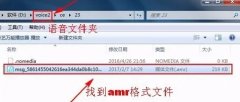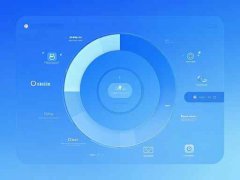面对日常使用中偶尔出现的系统崩溃或软件故障,重装操作系统的做法是许多电脑用户的选择。这样可以清除问问题、提高系统性能。重装系统的过程涉及到许多重要步骤,尤其是数据备份,这一环节常常被忽视。

在备份数据之前,需要了解不同的数据存储方式。用户不仅要考虑个人文件,比如文档、图片和视频,还应注意联系人、邮件和其他软件设置。这些往往被遗忘,但恢复后是不可或缺的。使用外部硬盘、云存储或者NAS(网络附加存储)进行备份是非常合适的选择。
数据备份完成后,便可以着手进行系统重装。制作启动U盘是非常关键的一步。通过下载系统镜像、使用工具(如Rufus等)将其写入U盘,一个可启动的U盘便生成了。确保选择正确的文件系统格式(通常选择FAT32),以保证不同主板的兼容性。
进入BIOS进行设置,将启动顺序调整为从U盘启动。系统识别启动盘后,界面将引导用户逐步完成安装。这时,选择‘自定义安装’是推荐的做法,可以对硬盘进行分区和格式化,清理掉旧的系统文件,这样将为新系统提供一个干净的环境。
系统安装完成后,别急着恢复数据,首先要安装驱动程序。这对于硬件的正常运行至关重要,特别是显卡、声卡和网卡等设备的驱动,要确保从官方渠道获取最新版本。后续步骤包括安装必要的软件和进行系统设置,确保整个工作环境符合个人习惯与需求。
可以开始将先前备份的数据恢复到系统中。建议采用分层次的方式,先恢复最重要的文件,再逐步恢复其他数据,避免系统因数据过载而运行缓慢。
通过以上步骤,一个全新的操作系统就准备好了。整个过程虽然繁琐,但合理的规划和方法能够有效提升电脑的使用体验。
常见问题解答
1. 重装系统前有哪些必要备份?
- 重要文件、联系人、软件设置和浏览器书签都是备份的重点。
2. 如何制作启动U盘?
- 下载系统镜像,并使用Rufus等工具将其写入U盘,同时选择合适的文件系统。
3. BIOS设置在哪里更改?
- 启动电脑时,根据主板类型按Del、F2或其他键进入BIOS,找到Boot设置进行调整。
4. 安装后驱动程序怎么获取?
- 可访问硬件制造商的官方网站,下载最新驱动程序并安装。
5. 系统重装后性能改善的速度有多快?
- 清理旧文件和系统设置后,系统反应速度通常能显著提升。